用Excel怎么计算年度奖金?年终奖金如何算?
1、首先打开已做好,并且输入相关数据内容的Excel表格。

2、年度总成绩等于:【出勤量*20%+、工作态度*30%、+工作能力*50%】公式:【=C3*20%+D3*30%+E3*50%】。

3、在F3单元格已计算出来的,年度总成绩单元格选中,当鼠标箭头变成黑色实心的十字架时,鼠标向下拖动即可对以下的单元格完成计算。

4、把鼠标箭头定在排名G3单元格里,点击公式,常用涵数,【RANK】,点击【确定】。如果没有显示这个公式的话,可以在搜索涵数中输入【RANK】点击【转到】。

5、点击确定之后,【在Number选择引用F3单元格,Ref选择引用F3至F18单元格】,即可计算结果,再次点忌联击【确定】按钮。

6、表格的下角任一单元格里,处输入排名的名次和奖励奖金金额。

7、把鼠标箭头定在奖金H3单元格里,点击公式,常用涵数,【LOOKUP】,点击【确定】。

8、点击确定之后诉付,【在涵数参数第一个框里,引用G3单元格,第二个框里引用E22至E25单元格,第三个框里引用F22至F25,计算言仗伐结果=2000,】再次点击【确定】按钮。

9、奖金计算结果已经显示在H3单元格里。

10、在H3单元格已计算出来的奖金单元格选中,当鼠标箭头变成黑色实心的十字架时,鼠标向下拖动即可对以下的单元格的奖金完成计算。
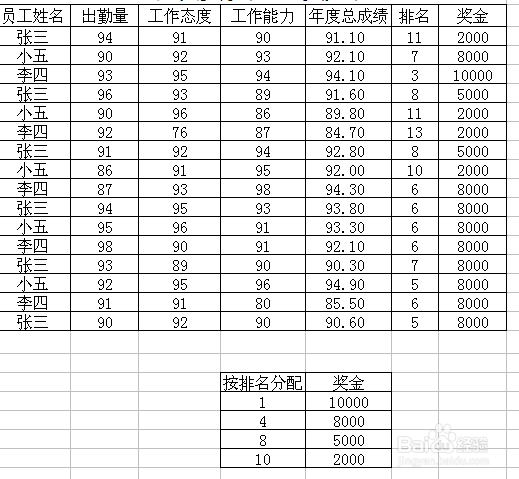
声明:本网站引用、摘录或转载内容仅供网站访问者交流或参考,不代表本站立场,如存在版权或非法内容,请联系站长删除,联系邮箱:site.kefu@qq.com。
阅读量:128
阅读量:155
阅读量:128
阅读量:104
阅读量:139